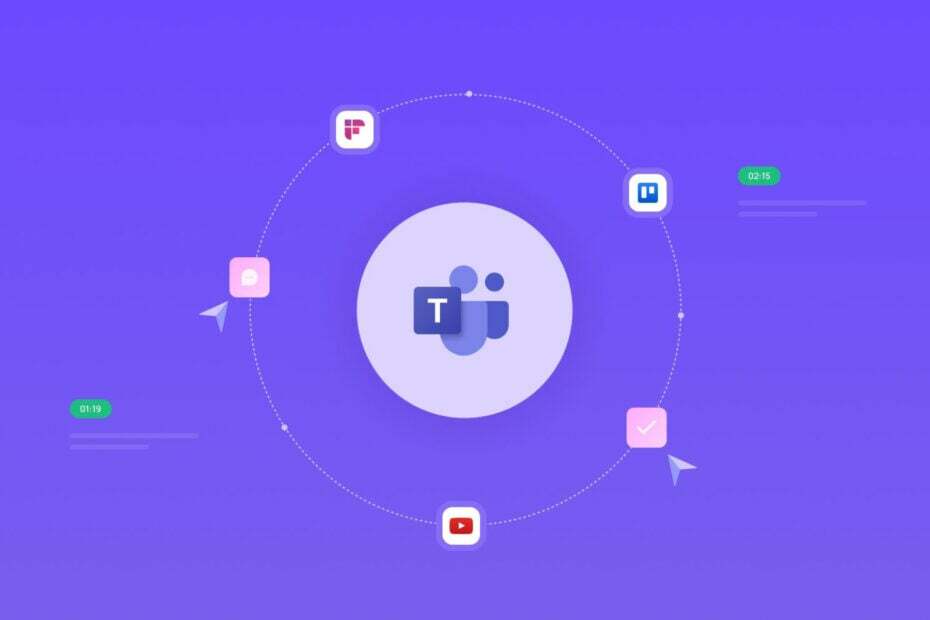Możesz teraz używać karty Notatki w aplikacji Teams.
- Nowa funkcja jest obsługiwana przez program OneNote, jeśli już ją znasz.
- Będziesz mieć dostęp do swoich notatek z dowolnego miejsca.
- Tylko kanały standardowe mają zakładkę z notatkami.
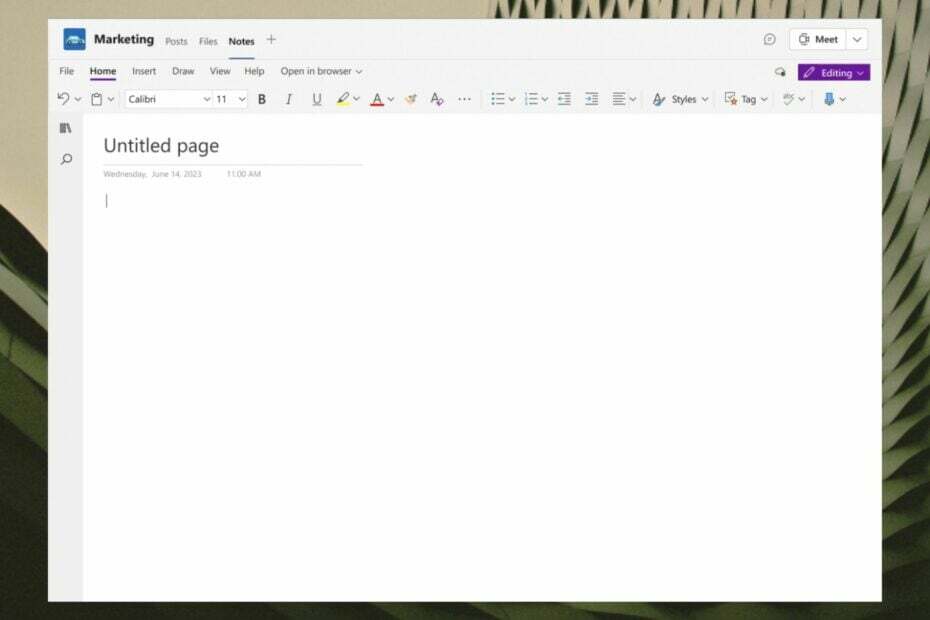
Wygląda na to, że Microsoft Teams otrzymuje kolejną funkcję dla swojej wersji Enterprise. Będziesz mógł korzystać z karty Notatki w Teams. Ta funkcja jest w toku i powinieneś móc się nią teraz cieszyć.
To doskonały tydzień dla użytkowników Teams. Aplikacja ma kolejną funkcję dla nauczycieli i wychowawców, która wykorzystuje sztuczną inteligencję do generować fragmenty i pytania ze zrozumieniem. Ponadto wydaje się, że aplikacja będzie mogła wkrótce konwertować dowolny plik do formatu PDF, za pośrednictwem Microsoft Graph. Można więc śmiało powiedzieć, że Teams cieszy się dużym uznaniem ze strony Microsoftu.
Ta nowa karta Notatki jest obsługiwana przez program OneNote i będzie domyślnie dodawana do nowo tworzonych kanałów. Według Microsoft jego celem jest umożliwienie bogatego doświadczenia w robieniu notatek. Należy jednak wiedzieć, że ta funkcja będzie dostępna tylko dla kanałów standardowych. W przypadku kanałów prywatnych lub współdzielonych będziesz musiał poczekać, aż Microsoft wdroży tę funkcję również na nich.
Tak więc, chociaż nie musisz nic robić, aby włączyć notatki, możemy pokazać Ci, jak ich używać w Teams. Jest to dość ekscytująca funkcja, gdy trzeba upuścić trochę informacji.
Oto jak korzystać z domyślnej karty Notatki w Teams for Enterprises
- Otwórz Microsoft Teams i przejdź do dowolnych standardowych kanałów Twojej organizacji.
- Gdy już tam będziesz, zobaczysz nową opcję Notatki.
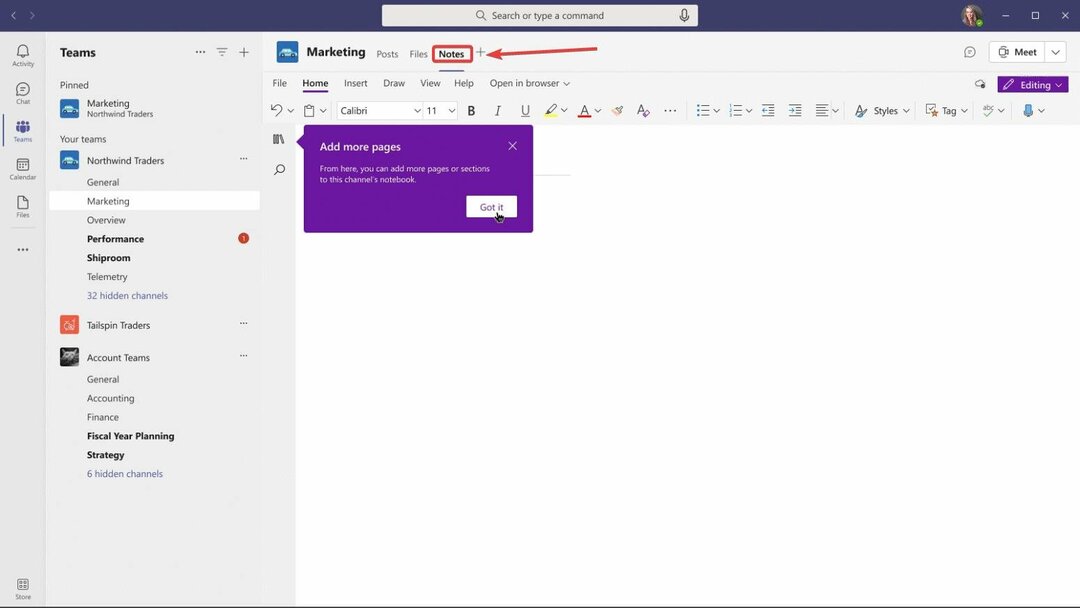
- Kliknij go, a otworzy się nowy panel.
- Tutaj możesz robić notatki, możesz je dostosowywać, możesz je edytować. Jest bardzo podobny do korzystania z programu OneNote.

Ponieważ jest obsługiwany przez OneNote, praca z notatkami w Teams będzie podobna. Będziesz w stanie:
- Utrzymuj łatwą współpracę na stronach OneNote w całym zespole dzięki współedycji i rozmowom na poziomie strony.
- Wszystkie notatki dotyczące kanałów są uporządkowane w jednym notatniku programu OneNote, co ułatwia ich wyszukiwanie.
- Bogatsza edycja programu OneNote z pisaniem, adnotacjami odręcznymi, wyróżnianiem, załącznikami do plików itp.
- Łatwe przywoływanie i wyszukiwanie notatek kanałów w programie OneNote na dowolnej platformie.
- Uzyskaj dostęp do swoich notatek z dowolnego miejsca, nawet poza aplikacją Teams w programie OneNote.
Co sądzisz o tej nowej funkcji? Czy go użyjesz? Daj nam znać w sekcji komentarzy poniżej.